

发布时间:2022-12-12 11: 47: 21
品牌型号:MacBook Pro
系统: macOs Monterey 12.1
软件版本: CleanMyMac X 4.10.6
经常与电脑打交道的朋友,应该都遇到过如下情况:mac删除软件没有叉而无法删除软件,或者mac删除软件图标删不掉。这是因为这些软件是第三方应用,系统提供的删除方式是无法卸载的。但是那些长期使用不到的软件又占用了大量的存储空间,令我们电脑的可用磁盘空间越来越小。今天小编就来教大家怎么解决mac删除软件没有叉,mac删除软件图标删不掉的方法。
一、mac删除软件没有叉
很多用户都会遇到mac图标没有叉号而无法删除的情况,这是怎么一回事呢?这是因为:没有叉号的软件来源不是AppStore。在启动台长按图标是不支持直接卸载这类软件的。
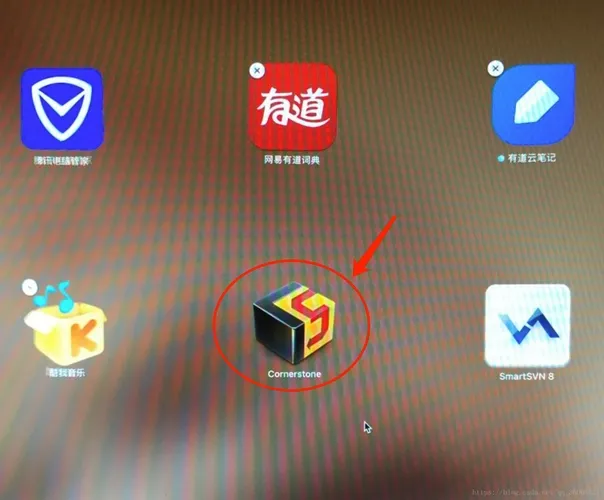
当然我们可以先尝试直接将软件拖入废纸篓,但是其相关文件以及安装包并不能被一并清理。这里小编为大家介绍一种借助第三方清理应用来解决“顽固软件”的方法。
CleanMyMac X这款专业卸载软件,其“卸载器”功能,可以检测软件来源,不仅支持来自Appstore的应用程序卸载,更支持来自网络的应用程序卸载。
1.下载安装好CleanMyMac之后,运行此软件。在软件左侧选择“卸载器”,直接点击扫描。

2.其扫描当前电脑上的软件并计算出软件占用存储空间大小之后,扫描结果将会根据用户安装来源或者软件供应商进行分类列明。用户可以勾选删除相应的软件。
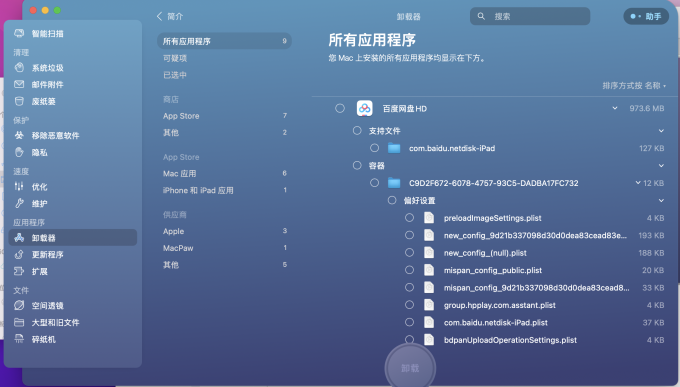
二、mac删除软件图标删不掉
相比于系统提供的卸载方式,CleanMyMac X卸载软件并不是只删除了软件本体(二进制文件),其一并删除了软件的偏好设置、支持文件、Dock栏图标。比系统方式卸载得更加全面、干净。这也是小编推荐大家使用的原因。
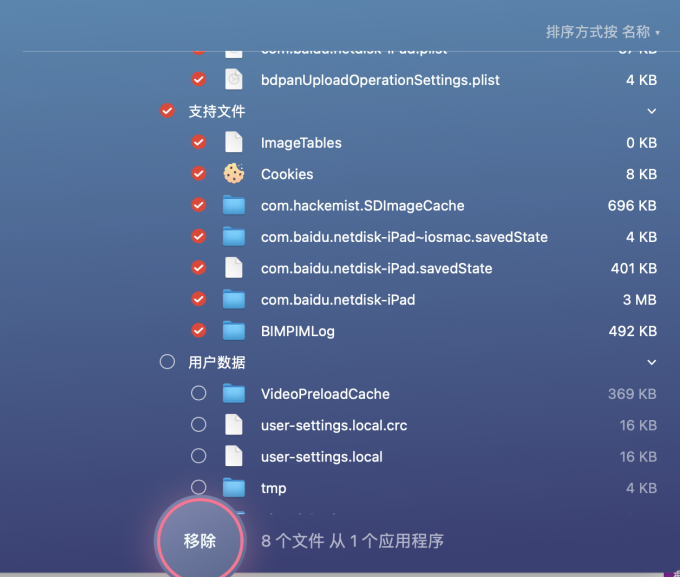
如果想要保留部分软件用户数据,比如软件偏好设置或者是支持文件,我们可以点击软件旁边的向下箭头,所有与软件相关的文件都会被显示出,用户可以自行选择想要保留的文件数据,然后直接点击移除。如果想彻底清除软件的所有痕迹,直接勾选软件并点击移除。所有软件相关文件、图标将会被彻底清理并且无需倾倒废纸篓。
三、mac删除软件显示部分扩展正在使用中
当我们想要删除某个软件时,结果却显示:部分扩展正在使用中无法正常删除,这时可以通过CleanMyMac X的“应用程序-扩展”模块,便捷安全地移除扩展及其关联项目,还可根据使用需求禁用部分扩展功能。
1.进入CleanMyMac X软件应用程序模块,点击“扩展”。
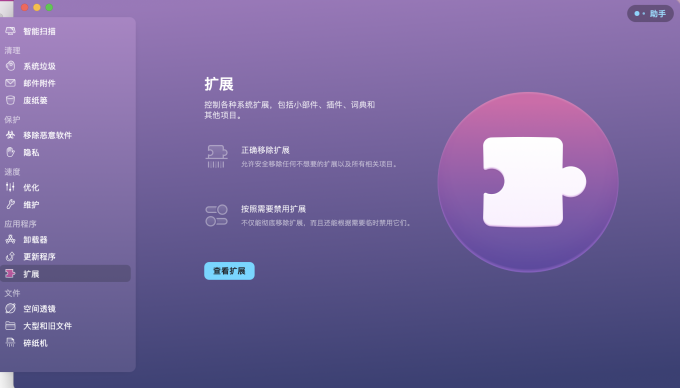
2.点击软件界面下端“查看扩展”按钮,界面会显示Mac系统内的各类扩展插件。
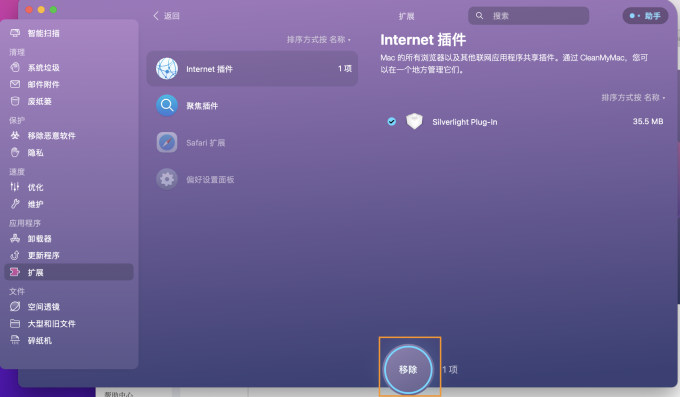
3.用户可以根据使用需求自行决定清理项目,勾选需要删除的插件,再点击界面下端“移除”按钮,即可完成扩展项目的清理。
四、总结
以上就是小编在处理mac删除软件没有叉以及mac删除软件图标删不掉的经验方法。遇到这里顽固软件,我们唯有依靠类似CleanMyMac X专业删除软件才能够将app进行彻底清理。如果遇到mac删除软件显示部分扩展正在使用中的情况,我们还可以通过CleanMyMac X中移除扩展的功能进行处理。如有兴趣可检索中文官网下载免费试用版。
展开阅读全文
︾